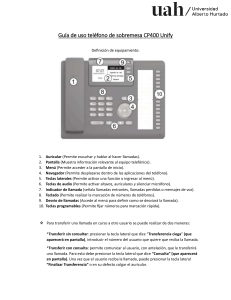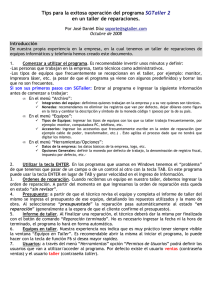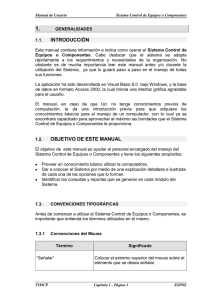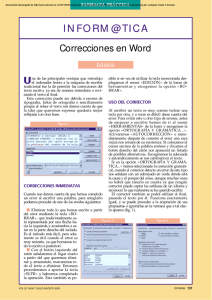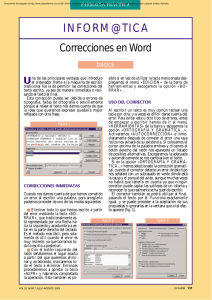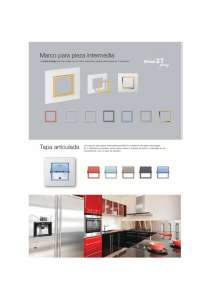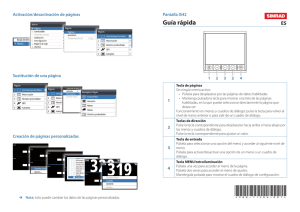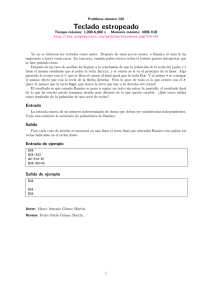Uso General del Sistema
Anuncio
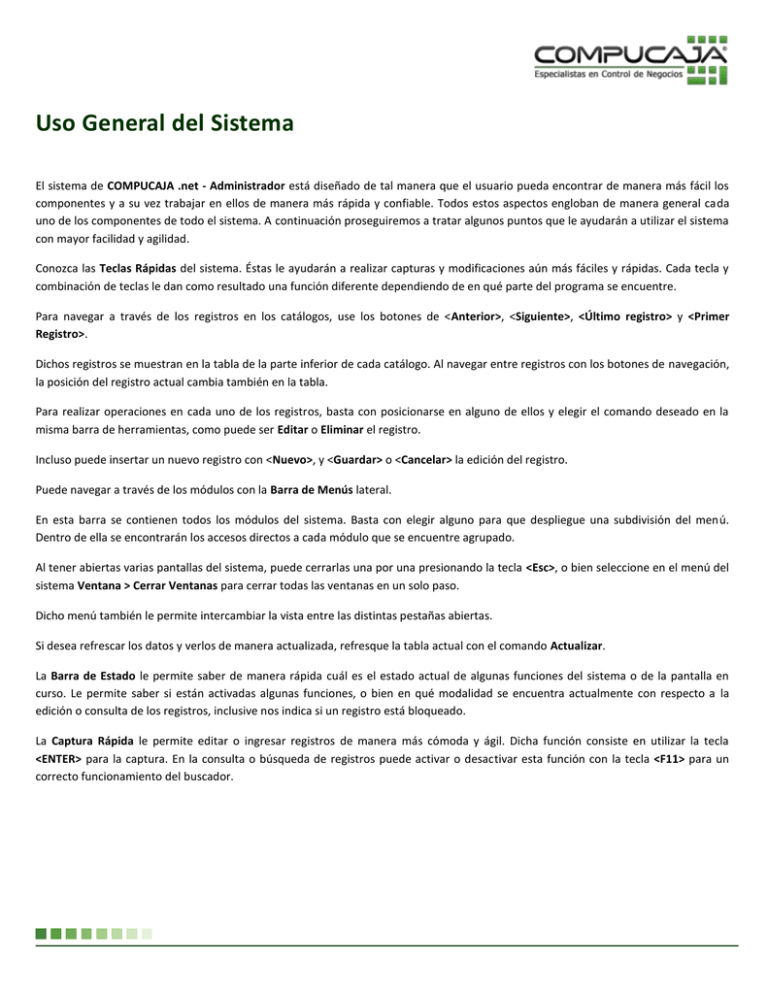
Uso General del Sistema El sistema de COMPUCAJA .net - Administrador está diseñado de tal manera que el usuario pueda encontrar de manera más fácil los componentes y a su vez trabajar en ellos de manera más rápida y confiable. Todos estos aspectos engloban de manera general cada uno de los componentes de todo el sistema. A continuación proseguiremos a tratar algunos puntos que le ayudarán a utilizar el sistema con mayor facilidad y agilidad. Conozca las Teclas Rápidas del sistema. Éstas le ayudarán a realizar capturas y modificaciones aún más fáciles y rápidas. Cada tecla y combinación de teclas le dan como resultado una función diferente dependiendo de en qué parte del programa se encuentre. Para navegar a través de los registros en los catálogos, use los botones de <Anterior>, <Siguiente>, <Último registro> y <Primer Registro>. Dichos registros se muestran en la tabla de la parte inferior de cada catálogo. Al navegar entre registros con los botones de navegación, la posición del registro actual cambia también en la tabla. Para realizar operaciones en cada uno de los registros, basta con posicionarse en alguno de ellos y elegir el comando deseado en la misma barra de herramientas, como puede ser Editar o Eliminar el registro. Incluso puede insertar un nuevo registro con <Nuevo>, y <Guardar> o <Cancelar> la edición del registro. Puede navegar a través de los módulos con la Barra de Menús lateral. En esta barra se contienen todos los módulos del sistema. Basta con elegir alguno para que despliegue una subdivisión del menú. Dentro de ella se encontrarán los accesos directos a cada módulo que se encuentre agrupado. Al tener abiertas varias pantallas del sistema, puede cerrarlas una por una presionando la tecla <Esc>, o bien seleccione en el menú del sistema Ventana > Cerrar Ventanas para cerrar todas las ventanas en un solo paso. Dicho menú también le permite intercambiar la vista entre las distintas pestañas abiertas. Si desea refrescar los datos y verlos de manera actualizada, refresque la tabla actual con el comando Actualizar. La Barra de Estado le permite saber de manera rápida cuál es el estado actual de algunas funciones del sistema o de la pantalla en curso. Le permite saber si están activadas algunas funciones, o bien en qué modalidad se encuentra actualmente con respecto a la edición o consulta de los registros, inclusive nos indica si un registro está bloqueado. La Captura Rápida le permite editar o ingresar registros de manera más cómoda y ágil. Dicha función consiste en utilizar la tecla <ENTER> para la captura. En la consulta o búsqueda de registros puede activar o desactivar esta función con la tecla <F11> para un correcto funcionamiento del buscador.